在使用电脑的过程中都会遇到蓝屏死机的时候,一般来说只需要重启电脑即可解决。不过如果频繁蓝屏死机,甚至无法进入系统,这时候就需要进行重装系统了。可是,无法进入系统怎么进行重装呢?下面就让小编教大家使用韩博士装机大师U盘重装系统。
一、准备另外一台可联网的电脑和一个8G以上的U盘。在韩博士官网(http://www.hanboshi.com)下载韩博士装机大师,下载的软件是本地版,可以直接打开。
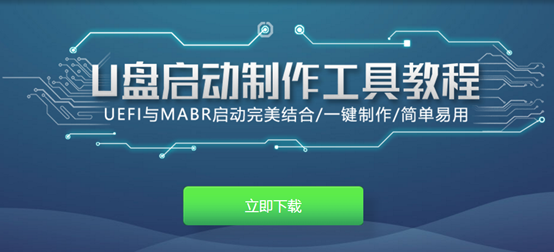
二、打开韩博士装机大师,进入U盘启动下的U盘模式,勾选U盘,点击一键制作启动U盘。
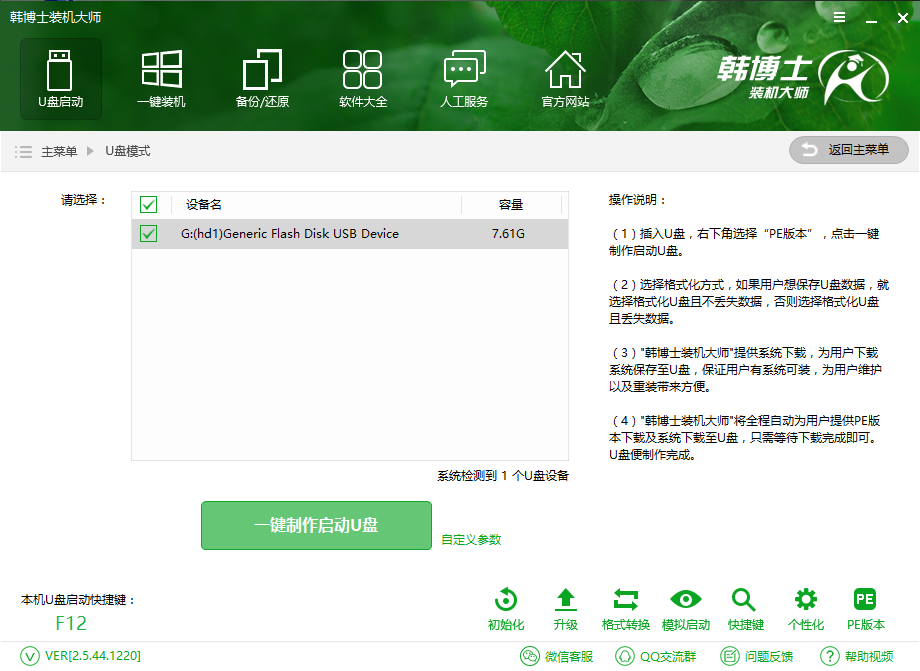
三、然后选择启动方式和PE版本。U盘的启动方式有BIOS启动和UEFI/BIOS双启动两种方式,为了保证U盘制作的成功率,一般都会选择BIOS启动模式。PE版本方面,初级版和高级版皆可完成U盘重装。不过高级版的PE系统可进行联网,进行远程协助重装系统,所以推荐选择制作高级版的PE版本。
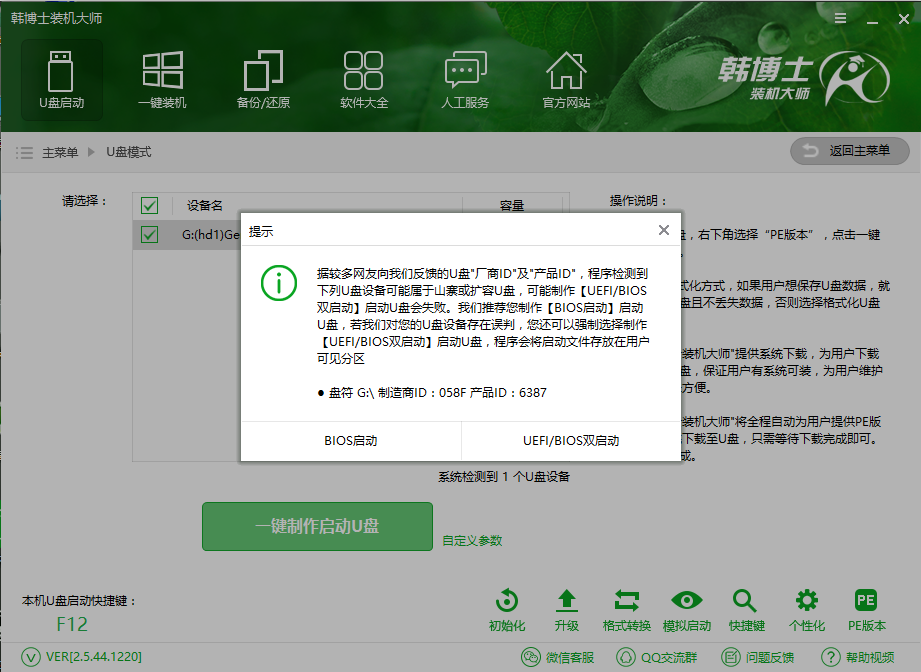
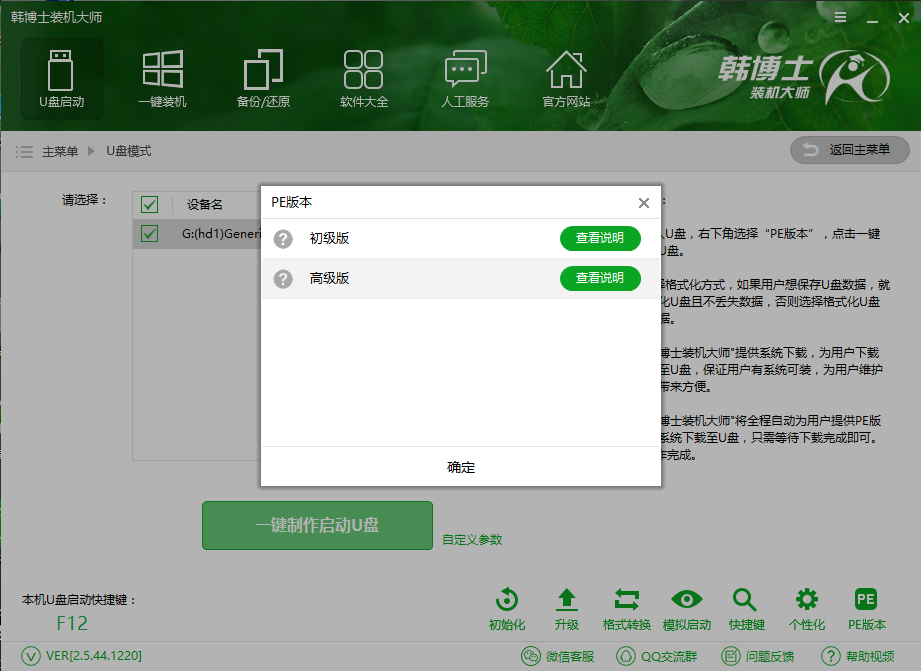
四、然后根据自己的需要,选择合适的系统制作为U盘启动盘。韩博士提供了原版和GHOST两种版本,xp、win7、win8、win10多种版本的系统皆有,32位和64位电脑皆可适用。
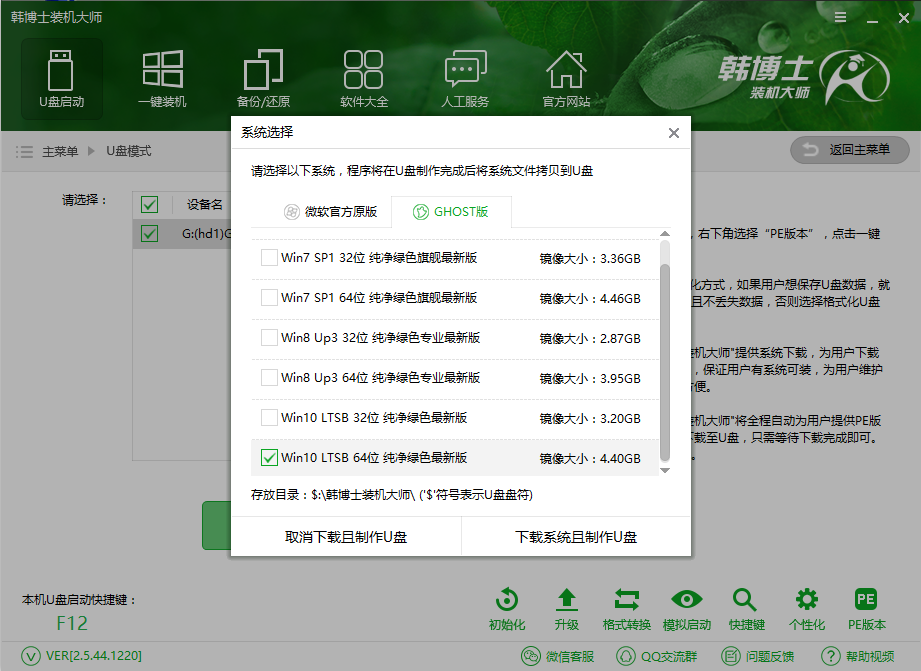
五、选择好所要下载的系统后,韩博士装机大师就会开始为我们制作U盘启动盘。U盘启动盘制作完成后,可以通过U盘启动快捷键设置BIOS启动,进入到PE系统中。
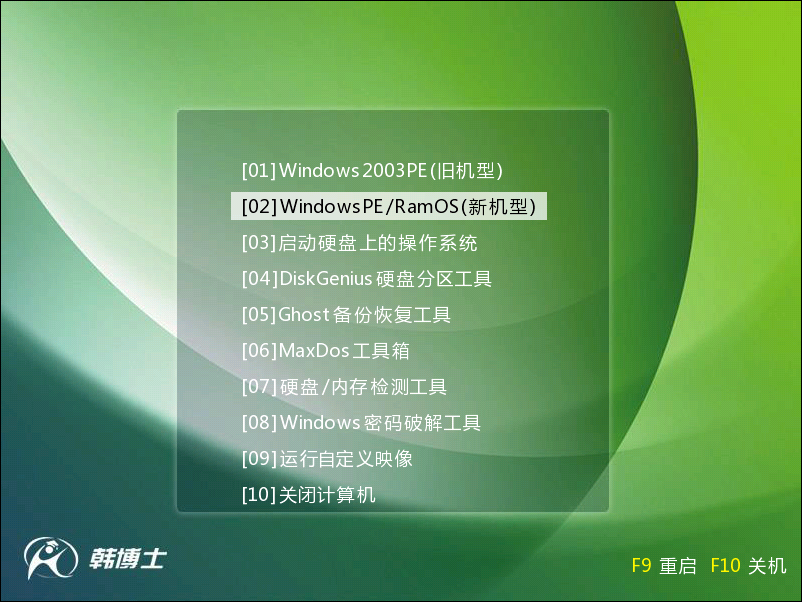
六、进入到PE系统后,打开桌面的韩博士PE装机工具,选中U盘内的系统,进行系统的安装。系统安装完成后经过重启即可进入到全新的系统中,告别蓝屏死机无法进入系统。
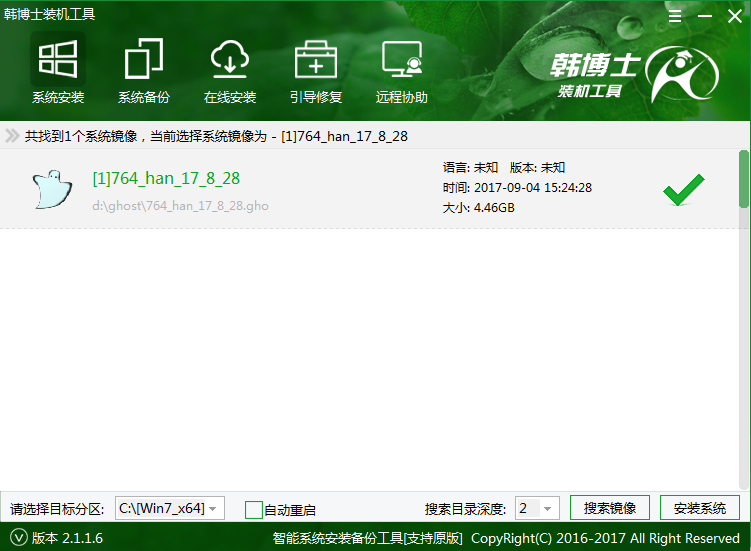
以上就是小编给大家带来的韩博士教你解决电脑蓝屏死机无法进入系统问题。电脑一直蓝屏死机,最好的选择自然是重装系统了。通过韩博士装机大师制作U盘,即可在不进入系统的情况下重装系统,解决电脑问题。

